テキスト選択メニューの機能を拡張、強化してくれる『Action Menu用アドオン』である『Clips』をご紹介!
『Clips』さんの説明がすごく難しいのですが、機能としてはコピペ機能の強化となっています。 特に、コピー履歴機能が重要です。
Clipsで追加されるコピー履歴は、プレビュー機能を備えています。
ちょっと想像しにくいのですが、これ非常に便利! 特によくメールをする方、Evernoteを使う方などには良い機能です。
更に、Clipsでのコピペ機能を使うには通常のコピーではなく「iCopy」という物を使用します。
ですので、無駄にコピー履歴が汚れることがなく、本当に必要な物だけをこちらの履歴に入れることが出来ます。
また、Dropboxとの連携もあります。
現時点ではまだDropboxへ履歴の保存 > Windows PCから観覧しか出来ないのですが、今後のアップデート次第ではPastebotよりも便利になってくれるかも!?
詳細情報
Clips
インストール
Cydiaより通常通りインストールしてください。
Searchタブより「Clips」と検索すると出てきます。
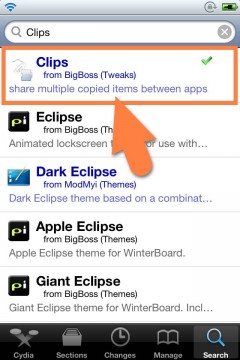
CydiaStoreより購入し、インストールを行ってください。
購入方法はこちらの記事をご覧ください。
【超便利!有料脱獄アプリを買う!「Cydia Store」の使い方!】
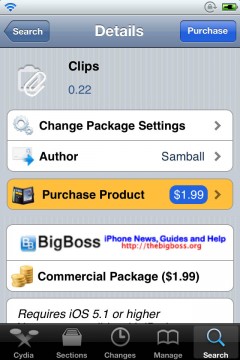
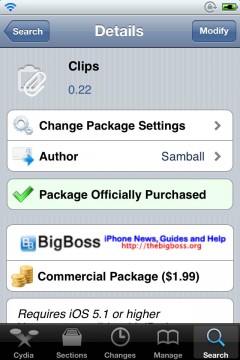
また、より詳しいインストール方法は下記記事をご覧ください。
【Cydia の 使い方! ~全部解説~ [JBApp]】
表示方法
『Action Menu』にてアドオンを有効にするには「設定アプリ」を起動し「Action Menu」項目から設定を行います。
『アクション』項目にインストールされたアドオンが表示されていますので、使用する物をオンにしましょう。
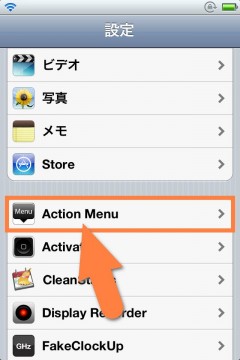
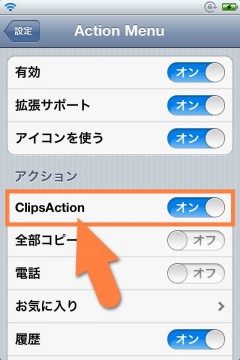
デモ動画
アプリ紹介
『Clips』で追加されるメニューは『iCopy』と『iPaste』の2つです。
これぞれiCopy = コピー、iPaste = ペーストといった物になっており、通常のコピー、ペーストと区別して使われます。
違いはiCopyにてコピーした物はiPaste時に履歴から選択して貼り付けることが出来る様になります。
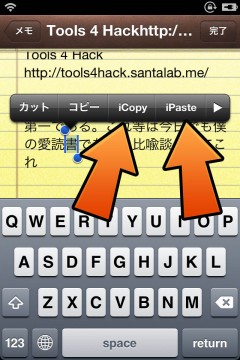
「iCopy」と「iPaste」
Clipsの最大の特徴である『iCopy』と『iPaste』についてそれぞれ見ていきたいと思います。
まずは『iCopy』!
iCopyでは通常のコピーとは違い、Clipsの機能としてコピーすることが出来ます。
たとえば通常のコピーよりもより正確にWEBをコピーすることが出来たり、より多くのアイテムをコピーすることが出来る様になっているとのことです。
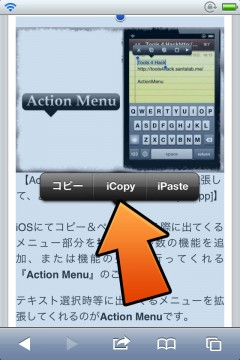
続いて『iPaste』! これが最大の特徴で、便利な機能です!
ペースト機能なのですが、通常のペーストとは全く異なった動きをします。
『iPaste』を実行するとiCopyによってコピーされたテキスト、画像、Web(HTML)などが履歴として表示されます。
まぁ、ここまでは普通なのですが、なんとプレビュー表示されるのです!
長いテキストであってもプレビューで確認することが出来ますし、画像もOK、そしてSafari等でiCopyした物もちゃんとそのままプレビュー出来ちゃう!
面白い機能として、上部のバー右側にこの履歴がどのアプリでiCopyされた物かが分かるようにアプリのアイコンが表示されるようになっているのです!
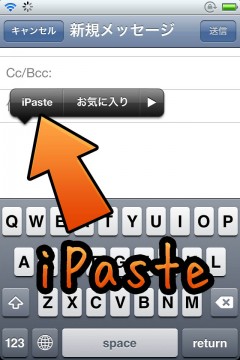
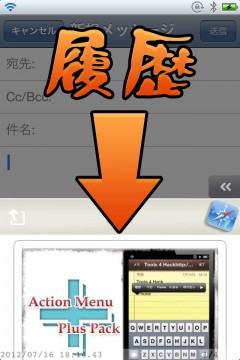
また、履歴なので1つだけではなく、左右フリック操作で過去の物を選択することも可能です。
更に! 大きな画面でプレビュー表示したい場合はバーを上へスワイプすると全画面でプレビューすることも可能! 履歴としてじゃなくて、Webクリップとしても使えそうな便利さ!
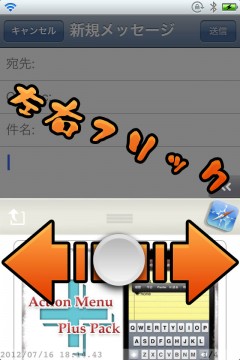
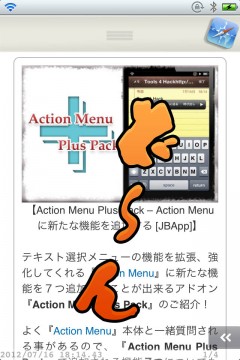
貼り付けるときは上部バーのボタンをタップするだけで貼り付け完了。
メールなどの画像貼り付けに対応している部分であればちゃんと貼り付けることも可能!
たとえばSafari見ているページをiCopyし、新規メールに貼り付け、Evernoteに送信することでWebクリップの一連の流れとして使う事も可能!
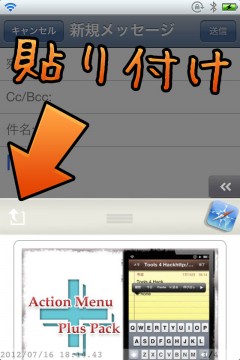
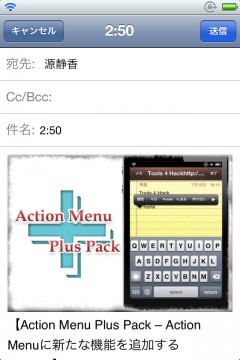
「Dropbox」との「連携」について
記事を記述している時点でのバージョンではまだリリース直後なのでDropbox連携については微妙なのですが、それでも面白い!
『Clips』ではオンラインストレージである『Dropbox』と連携することが出来ます。
現時点ではまだ連携と言えるほどの事でもないのですが、なかなか面白く、今後のアップデート次第ではPastebot等の様になって行くと更に面白いかもしれません!
現在出来るDropboxとの連携はiCopyした履歴をDropboxへ保存し、WindowsPCにてコピー出来るという物です。
WindowsPCで履歴をコピーしたりするには専用のクライアントが用意されています。
ちなみに、保存された履歴はplistファイルなのでMac等でもファイルを直接開いてしまえばコピーすることも可能と言えば可能です。
現時点ではデバイスからDropboxへ保存してPC側で見るというだけなのですが、「コピーした物をDropboxへ保存出来る」と言う事で考えればなかなか便利!
しかも先述したように通常のコピーとiCopyでは別物扱いなので、必要なものだけiCopyして保存出来るので、ゴミファイルを作ることもないですね。
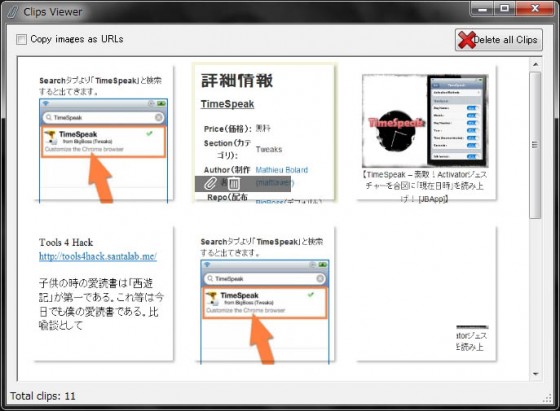
連携させる方法は簡単で、デバイスにAppStoreからDropboxアプリをインストールしている状態で設定を行います。
iPasteを実行し履歴を表示させ、右上にあるボタンをタップするとメニューがニュニュ!っと出てくるので、歯車アイコンを選択して設定に入りましょう。
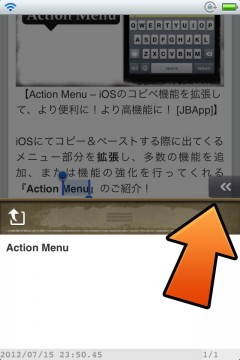
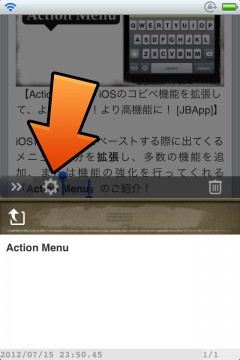
ここに『Link to Dropbox』というアイコンがあるので、タップします。
するとDropboxアプリが起動し、連携の許可を求めてきますので許可してあげるだけで完了。
あとは『iCopy』したものが「Dropbox/アプリ/Clips」フォルダ内にファイルとして保存されます。
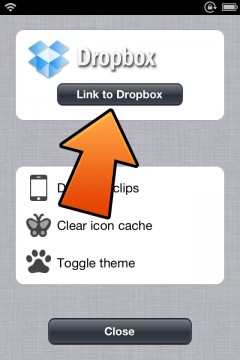
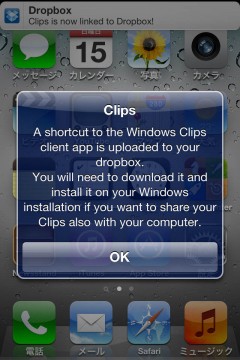
Dropbox連携についてはまだリリースされたばかりで機能不足な感もありますが、今後のアップデートに期待しています。
たとえばDropboxを使ったデバイス間の履歴同期であったり、Windows・Macを含めた同期などが出来る様になると素晴らしいですね!(双方向ってDropbox使って出来るのかな?)

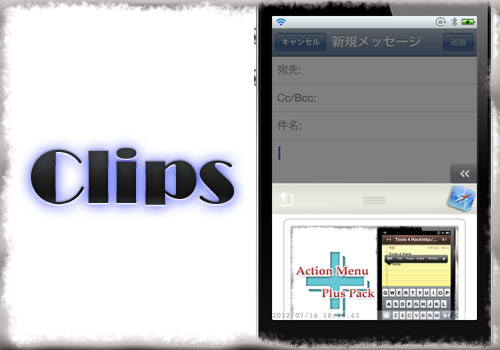
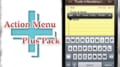

コメント
俺の環境だけかも知れませんが、
Action Menu Plus Packと競合したようで、リンゴループになりました((((;゚Д゚)))))))
どっちかをセーフモードに入れて止めると治りましたが。
両方捨てがたい…有料のやつは動作ダメなとき返金とか出来たらいいのですがね~
私もたった今 林檎ループから戻ってきました
Mobile Substrateセーフモード起動が無かったらヤバかったです
調べる前にリムーブしたのでわかりませんが私もAM+pack入れてるのでk2さんと同じかもです
使ってみたかった
バージョンアップされたら再度インストールしてみようかな
こういう端末や環境によって致命傷になりかねないのが個々に発生するのは仕方ないですが対応される事ってあるんですかね
金払ってるんだしって思っちゃいます
私の環境では大丈夫です。
4S 5.1.1